Kako dodati vodni žig sliki - Android

Zaščitite svoj material in si oglejte, kako lahko brezplačno dodate vodni žig na katero koli sliko ali video.
Nekateri videoposnetki so bolj smešni, če jih vidite v počasnem posnetku. Na primer, videoposnetek, na katerem vaš prijatelj vrže torto na nekoga drugega, je treba čim bolj uživati in počasni posnetek bi bil popoln. V tem primeru boste potrebovali aplikacije, ki lahko spremenijo hitrost vašega videa.
Izbirate lahko med različnimi aplikacijami, vendar nekatere morda ne ponujajo dovolj možnosti. Druge aplikacije lahko ponujajo preveč, ko iščete samo aplikacijo z osnovnimi možnostmi urejanja. Na naslednjem seznamu boste našli vse vrste brezplačnih aplikacij za urejanje videoposnetkov za Android, ki vam omogočajo spreminjanje hitrosti videoposnetkov. Vsi so brezplačni za uporabo, prav tako ni treba ustvariti računa.
Ena priljubljena aplikacija, ki vam bo pomagala spremeniti hitrost videoposnetka, je Fast Motion: pospešite videoposnetke s Fast Motion . Aplikacija je brezplačna za uporabo in za njeno uporabo vam ni treba ustvariti računa. Ko prvič odprete aplikacijo, lahko po želji uredite videoposnetek. Če ne, tapnite gumb Naprej v zgornjem desnem kotu.

Aplikacija vas bo v naslednjem koraku vprašala, ali želite pospešiti ali upočasniti videoposnetek. Izberite možnost in uporabljena bo na začetku videoposnetka. Videoposnetek, ki ima učinek, bo označen z modro ali rdečo, odvisno od možnosti, ki ste jo izbrali. Aplikacija bo uporabila privzeto hitrost, če pa jo želite spremeniti, tapnite označeni del videoposnetka in izberite stopnjo, prikazano tik nad vašim videoposnetkom.

Ko imate pravo hitrost za svoj video, tapnite možnost Uporabi. Aplikacija vam omogoča tudi uporabo učinkov za vaš video. Izbirate lahko med:
Ko končate z dodajanjem učinkov, lahko videoposnetek shranite v galerijo naprave.
Morda ste že slišali za to aplikacijo, Viva Video . To je priljubljena aplikacija za urejanje videoposnetkov, ki jo lahko uporabljate brezplačno. Ko izberete videoposnetek, katerega hitrost želite spremeniti, boste videli vrsto možnosti urejanja. Dokler ste tukaj, lahko izkoristite odlične možnosti urejanja, ki jih ponuja aplikacija.
Če želite prilagoditi hitrost videoposnetka, tapnite ikono hitrosti, ki bo blizu desne.
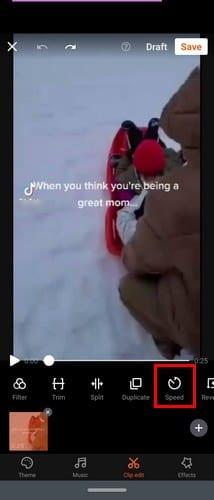
Ko se dotaknete ikone hitrosti, se prikaže drsnik. S tem drsnikom nastavite, kako hiter ali počasen naj bo videoposnetek. Takoj, ko prilagodite drsnik, se bo videoposnetek Viva začel predvajati predogled videoposnetka. Če niste zadovoljni z rezultati, lahko vedno znova prilagodite, če pa ste, tapnite zeleno kljukico spodaj desno.
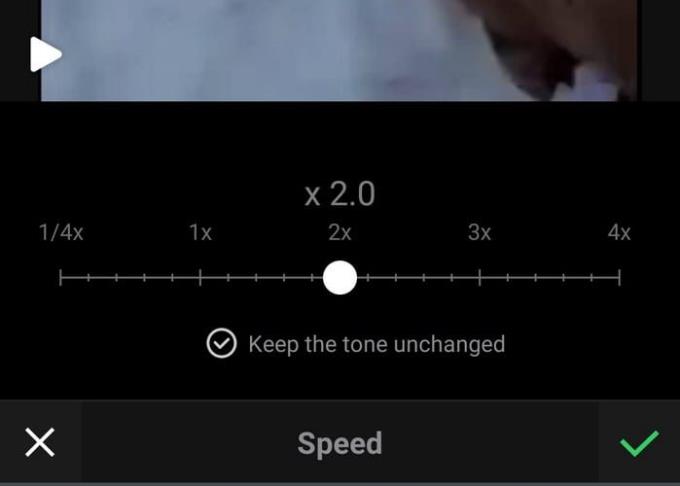
Ko je dodana nova hitrost, lahko nadaljujete z urejanjem videoposnetka ali ga shranite. Možnost shranjevanja bo v zgornjem desnem kotu.
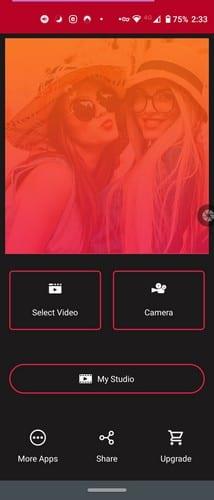
Ko izberete, kateri videoposnetek želite prilagoditi Video Speed , imate možnost obrezati svoje videoposnetke. Pomikajte stranice, dokler ne izrežete videoposnetka po svojih željah. Pod orodjem za obrezovanje boste videli razpoložljive hitrosti.
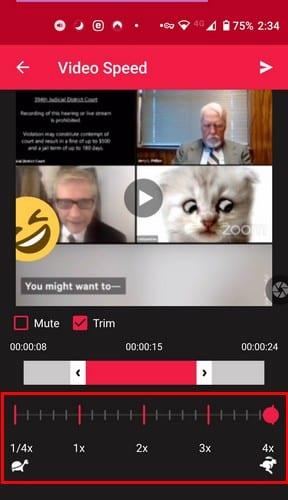
Če želite prilagoditi hitrost videoposnetka, se lahko neposredno dotaknete številke hitrosti ali se dotaknete rdečega kroga in ga povlečete. Obstaja tudi možnost izklopa zvoka, če želite odstraniti zvok videoposnetka. Ko je videoposnetek obdelan, boste v zgornjem desnem kotu videli ikono glasbe. Če si premislite in želite svojemu videoposnetku dodati glasbo, izberite to možnost.
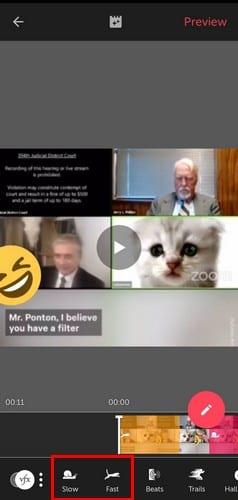
Za razliko od drugih aplikacij vam Vizmato ne omogoča prilagajanja hitrosti na določeno številko. Očitno obstaja ena hitrost za počasno snemanje in hitro naprej. Ko nastavite belo za del videoposnetka, ki mu želite dodati učinek, na dnu izberite počasno ali hitro možnost.
Aplikacija bo začela označevati celoten videoposnetek z oranžno ali rdečo (odvisno od možnosti, ki ste jo izbrali), razen če ga ustavite. Preprosto se dotaknite video koluta in ga ročno premaknite. Tako imate nadzor nad tem, kolikšen del videa bo imel ta učinek.
Aplikacija vam omogoča, da videoposnetku dodate oba učinka, in če si premislite in želite učinek izbrisati, ga izberite in tapnite ikono koša. Aplikacija ima druge odlične video učinke, ki jih lahko preizkusite, dokler uporabljate aplikacijo.
Ko končate z videoposnetkom, tapnite možnost Predogled na vrhu. Če menite, da morate narediti več sprememb, samo tapnite gumb za nazaj v zgornjem levem kotu. Če ne, si oglejte svoj videoposnetek.
Če iščete aplikacijo, ki poenostavi stvari, ko gre za funkcije, potem vam bo morda všeč Slow Motion . Aplikacija vam omogoča, da posnamete nov videoposnetek ali ga izberete v galeriji naprave. Aplikacija vas bo tudi vprašala, kateri način urejanja želite uporabiti. Izbirate lahko med naprednim ali preprostim.
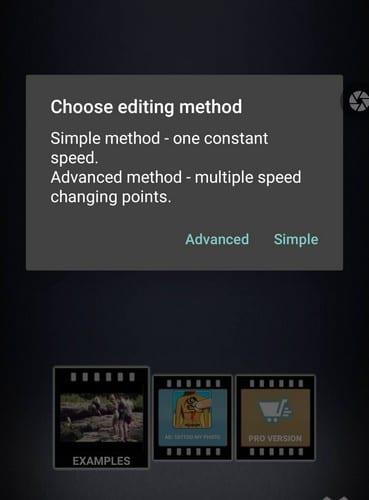
Recimo, da ste izbrali možnost The Simple. Na dnu boste videli možnosti hitrosti, ki jih lahko dodate svojemu videoposnetku. Če ste videoposnetek začasno zaustavili, se boste morali za predogled dotakniti gumba za predvajanje. Če videoposnetka ne začasno ustavite, se bo samo še naprej predvajal. Na dnu boste videli tudi možnost za obrezovanje videoposnetka, če želite.

Ko naredite potrebne spremembe v videoposnetku, tapnite zeleni gumb za prenos v zgornjem desnem kotu. Preden se shrani, vam bo aplikacija pokazala nekaj končnih možnosti obdelave, kot so:
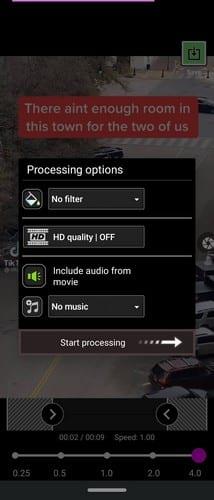
Ne pozabite tot ap na možnost Začni obdelavo, da dokončate svoj video.
Ko gre za prilagajanje hitrosti vašega videa, imate na izbiro kar nekaj možnosti. Torej, če ne želite plačati za aplikacijo, vam ni treba. S katero aplikacijo na seznamu menite, da bi jo uporabili? Sporočite mi svojo izbiro v spodnjih komentarjih.
Zaščitite svoj material in si oglejte, kako lahko brezplačno dodate vodni žig na katero koli sliko ali video.
Začnite znova in svoji napravi Android dajte novo ime. V treh preprostih korakih ima lahko vaša naprava Android drugo ime.
Tukaj je opisano, kako lahko meniju skupne rabe Android omogočite več možnosti za brezplačno organiziranje aplikacij.
Zaslon vašega telefona se med klici ugasne, je namen, da preprečite nenamerni pritisk na kateri koli gumb.
Brezplačno spremenite hitrost katerega koli videa v sistemu Android s to uporabno aplikacijo. Istemu videoposnetku dodajte učinek počasnega in hitrega predvajanja naprej.
S temi brezplačnimi aplikacijami za Android omogočite svojemu videoposnetku potrebno hitrost. Izbirajte med petimi aplikacijami za urejanje videoposnetkov.
Zadnjih nekaj let ni bilo preveč prijazno do Motorola. Ne samo, da so bili nevtralizirani v višjem delu spektra, ampak se soočajo tudi z močno konkurenco v srednjem obsegu ...
Kaj storite, ko Android ne sprejme vaše kode PIN ali vzorca, čeprav veste, da uporabljate pravilnega? Uporabite ta priročnik.
Uporabite možnost ohranjevalnika zaslona Motorola in preskočite namestitev druge aplikacije v napravo Android.
Dajte svoji sliki ozadje, ki si ga zasluži, tako da spremenite ozadje z eno od teh brezplačnih aplikacij za Android.
S to vadnico si oglejte, kako lahko spremenite privzeti brskalnik na različnih napravah Android.
Oglejte si, kako lahko novim in že nameščenim aplikacijam daste začasno dovoljenje za napravo Android.
Izogibajte se samodejnemu popravljanju besed, ki se samodejno spreminjajo z dodajanjem besed v slovar. Sledite korakom.
Je vaš Android počasen? Tukaj je opisano, kako ugotoviti, kaj zavzame toliko prostora in kako se tega znebiti.
Brezplačno uporabite najboljši možni raziskovalec datotek Android. Tukaj je nekaj, ki vam bodo morda všeč.
Zabavajte se s svojimi slikami in jih spremenite v zabavne risanke s temi brezplačnimi aplikacijami za Android.
Nenamerno brisanje fotografij iz telefona je lahko bolečina. Ne samo, da to pomeni, da lahko izgubite dragocen spomin (ali tisti najljubši kopalniški selfie).
Ugotovite, kaj je način letala in kako ga vklopiti za Windows, Android in iPadOS.
Odkrijte, kako enostavno je odstraniti omrežje WiFi iz naprave Android.
Ali radi berete ponoči? Poskusite enega od teh filtrov modre svetlobe, da zaščitite svoj vid.
Po rootanju telefona Android imate poln dostop do sistema in lahko zaženete številne vrste aplikacij, ki zahtevajo root dostop.
Gumbi na vašem telefonu Android niso namenjeni le prilagajanju glasnosti ali prebujanju zaslona. Z nekaj preprostimi nastavitvami lahko postanejo bližnjice za hitro fotografiranje, preskakovanje skladb, zagon aplikacij ali celo aktiviranje funkcij za nujne primere.
Če ste prenosnik pozabili v službi in morate šefu poslati nujno poročilo, kaj storiti? Uporabite pametni telefon. Še bolj sofisticirano pa je, da telefon spremenite v računalnik za lažje opravljanje več nalog hkrati.
Android 16 ima pripomočke za zaklenjen zaslon, s katerimi lahko po želji spremenite zaklenjen zaslon, zaradi česar je zaklenjen zaslon veliko bolj uporaben.
Način slike v sliki v sistemu Android vam bo pomagal skrčiti videoposnetek in si ga ogledati v načinu slike v sliki, pri čemer boste videoposnetek gledali v drugem vmesniku, da boste lahko počeli druge stvari.
Urejanje videoposnetkov v sistemu Android bo postalo enostavno zahvaljujoč najboljšim aplikacijam in programski opremi za urejanje videoposnetkov, ki jih navajamo v tem članku. Poskrbite, da boste imeli čudovite, čarobne in elegantne fotografije, ki jih boste lahko delili s prijatelji na Facebooku ali Instagramu.
Android Debug Bridge (ADB) je zmogljivo in vsestransko orodje, ki vam omogoča številne stvari, kot so iskanje dnevnikov, namestitev in odstranitev aplikacij, prenos datotek, root in flash ROM-e po meri ter ustvarjanje varnostnih kopij naprav.
Z aplikacijami s samodejnim klikom. Med igranjem iger, uporabo aplikacij ali opravil, ki so na voljo v napravi, vam ne bo treba storiti veliko.
Čeprav ni čarobne rešitve, lahko majhne spremembe v načinu polnjenja, uporabe in shranjevanja naprave močno vplivajo na upočasnitev obrabe baterije.
Telefon, ki ga mnogi trenutno obožujejo, je OnePlus 13, saj poleg vrhunske strojne opreme premore tudi funkcijo, ki obstaja že desetletja: infrardeči senzor (IR Blaster).



























